Intel Rapid Storage Technology 드라이버 다운로드 Windows 10,11 [Intel RST 드라이버]
게시 됨: 2022-12-26Intel RST ie Rapid Storage Technology는 다양한 Intel 칩셋에 구축된 펌웨어 기반 RAID 솔루션입니다. 해당 구성을 지원하고 기능을 활성화하려면 호환 드라이버를 다운로드해야 합니다. 아래 문서는 Intel Rapid Storage Technology 드라이버 다운로드 및 업데이트를 위한 간단한 단계를 설명합니다.
아래 가이드에서 수동, 부분 수동 및 자동 방법을 읽고 Windows 장치에 적합한 단계를 적용하십시오.
인텔 빠른 스토리지 기술 드라이버 Windows를 다운로드하고 업데이트하는 방법은 무엇입니까?
아래 나열된 모든 방법을 구현할 필요는 없습니다. 관련 방법을 선택하고 이를 사용하여 Windows 11 또는 10 장치에 최신 Intel Rapid Storage Technology 드라이버를 설치하십시오.
방법 1: 수동 Intel Rapid Storage Technology 드라이버 다운로드
기술적으로 숙련되어 있고 웹 사이트에서 수동으로 Windows용 인텔 빠른 스토리지 기술 드라이버를 다운로드할 수 있는 경우. 이 방법을 사용하려면 Windows 버전을 알고 있어야 합니다. 인텔 빠른 스토리지 기술 드라이버에 필요한 사양을 수집했으면 다음 단계를 적용하십시오.
1단계: 웹 브라우저에서 인텔의 공식 웹사이트를 엽니다.
2단계: 지원 탭에서 다운로드 센터를 클릭합니다. 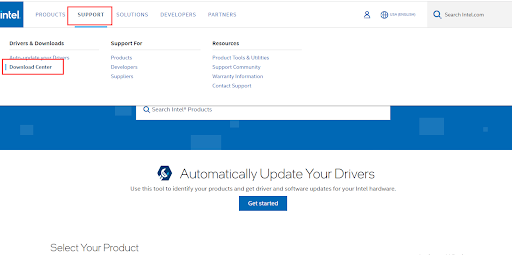
3단계: 검색 표시줄에 Intel Rapid Storage Technology 드라이버를 입력하고 키보드에서 Enter 키를 누릅니다.
4단계: 사용 가능한 드라이버 목록에서 Windows 버전 옆에 있는 다운로드 버튼을 클릭합니다.
5단계: 화면의 지침에 따라 다운로드한 Intel Rapid Storage Driver Windows 11, 10 또는 이전 버전을 설치합니다.
업데이트를 적용하려면 컴퓨터를 다시 시작하십시오. 그러나 이 방법이 복잡하다고 생각되면 Intel RST 드라이버 업데이트에 대한 기본 부분 수동 또는 자동 방법을 사용하십시오.
또한 읽기: Windows에서 Intel Watchdog 타이머 드라이버 다운로드 및 업데이트
방법 2: 장치 관리자로 Intel Rapid Storage Technology 드라이버 업데이트
Windows 장치에는 미리 설치된 유틸리티, 즉 시스템 드라이버의 디렉토리 역할을 하는 장치 관리자가 있습니다. 따라서 Intel Rapid Storage Technology 드라이버 Windows 11 또는 기타 버전을 설치할 시간과 인내심이 없다면 이 방법을 사용할 수 있습니다.
Windows 10, 11, 8 또는 7 장치에서 Intel Rapid Storage Technology 드라이버를 업데이트하는 방법은 다음과 같습니다.
1단계: Windows 키와 R 키를 함께 누릅니다. 나타나는 실행 대화 상자에 devmgmt.msc를 입력하고 확인을 클릭하여 장치 관리자를 엽니다. 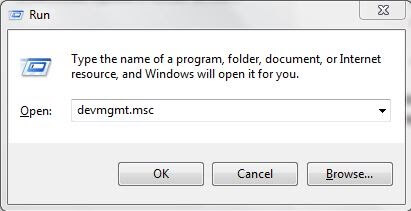
2단계: 장치 관리자 창에서 스토리지 컨트롤러 범주를 식별하고 두 번 클릭하여 확장합니다.
3단계: Intel Rapid Storage Technology 드라이버를 마우스 오른쪽 버튼으로 클릭 하고 드라이버 소프트웨어 업데이트 옵션을 선택합니다. 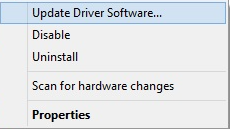

4단계: 다음 창에서 드라이버 업데이트를 위한 자동 검색 및 다운로드를 위한 첫 번째 옵션을 선택합니다. 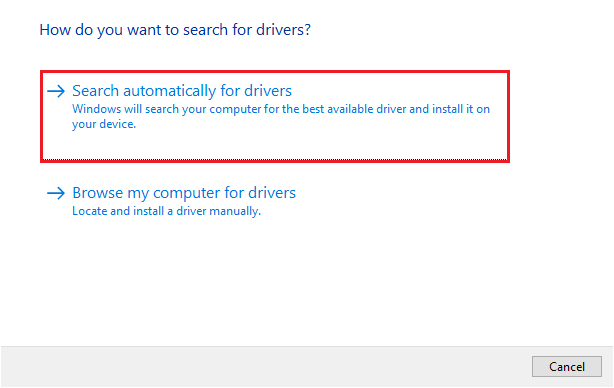
5단계: Intel Rapid Storage Technology 업데이트 설치가 완료될 때까지 기다리십시오. 드라이버 업데이트를 적용하려면 PC를 다시 시작하십시오.
Intel Rapid Storage Technology 드라이버 다운로드를 단순화하는 또 다른 옵션은 드라이버 업데이트 소프트웨어를 통해 프로세스를 자동화하는 것입니다. 다음 방법은 완전 자동 방법입니다.
또한 읽기: Windows에서 인텔 관리 엔진 인터페이스 드라이버 다운로드
방법 3: Intel Rapid Storage Technology 드라이버 업데이트용 비트 드라이버 업데이트 프로그램 사용
위의 방법은 숙련되고 인내심을 가지고 드라이버를 찾고 다운로드하는 사용자에게만 실행 가능한 선택입니다. 그러나 기술과 시간이 없다면 이 방법이 가장 좋아할 수 있습니다.
온라인에서 사용할 수 있는 몇 가지 자동 드라이버 업데이터 옵션이 있습니다. 이러한 목적에 가장 적합한 도구 중 하나는 Bit Driver 업데이터입니다. 즉시 PC를 스캔하고 호환되는 Intel Rapid Storage Technology 드라이버를 다운로드할 수 있습니다. 뿐만 아니라 이 도구의 Pro 업데이트를 통해 사용자는 단 한 번의 클릭으로 대기 중인 모든 드라이버 업데이트를 다운로드할 수 있습니다.
또한 모든 운전자별 데이터가 백업되어 필요할 때마다 복원할 수 있습니다. 모든 드라이버 업데이트는 호환 가능하며 WHQL 인증을 받았습니다. 이러한 드라이버는 100% 검증되었으며 사용하기에 안전합니다.
Pro 업그레이드로 전환하면 24시간 내내 숙련된 전문가에게 도움을 요청할 수 있습니다. 또한 도구가 사용자의 기대를 충족하지 못하는 경우 최대 60일 동안 완전한 환불 보장이 제공됩니다.
Bit Driver Updater로 Intel Rapid Storage Technology 드라이버를 업데이트하는 방법은 무엇입니까?
아래 나열된 간단한 단계를 적용하여 소프트웨어를 다운로드하고 이를 사용하여 Windows 11, 10 또는 이전 버전 장치용 Intel Rapid Storage Technology 드라이버를 자동으로 업데이트하십시오.
1단계: 아래의 다운로드 아이콘을 클릭합니다. 다운로드한 패키지 파일을 두 번 클릭하고 화면의 단계에 따라 Windows PC에 Bit Driver Updater 소프트웨어를 설치합니다.
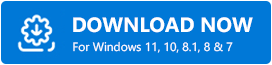
2단계: 소프트웨어를 실행하고 드라이버 스캔 옵션을 클릭하여 보류 중인 업데이트가 있는 드라이버 목록을 가져옵니다. 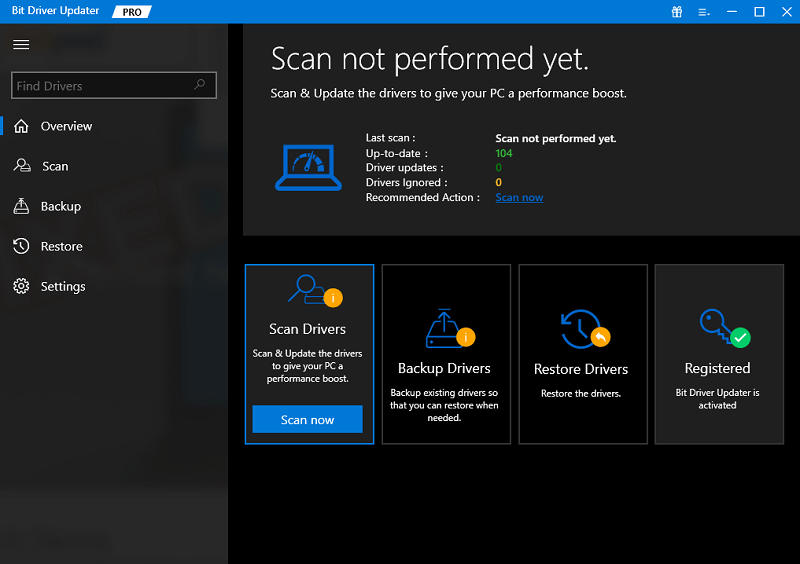
3단계: 목록에서 Intel RST 드라이버를 식별하고 그 옆에 있는 지금 업데이트 옵션을 클릭합니다. 또한 모두 업데이트 옵션을 사용하여 보류 중인 모든 드라이버 업데이트를 다운로드하십시오.
참고: 모두 업데이트 기능은 소프트웨어의 프로 버전 사용자만 사용할 수 있습니다. 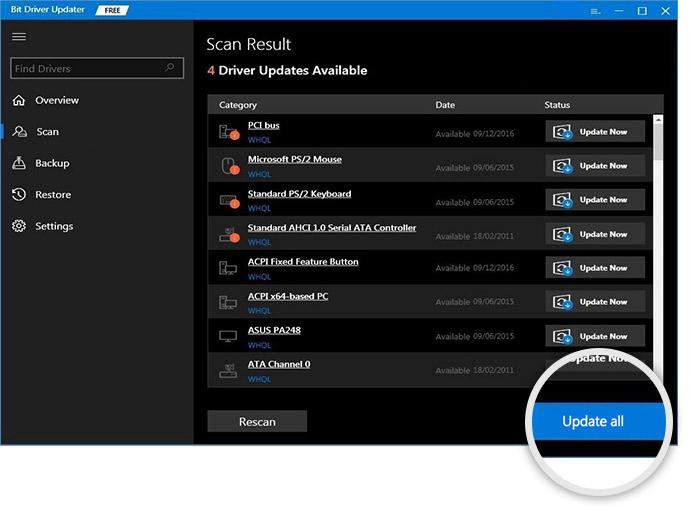
4단계: 화면 지침을 적용하여 다운로드한 Windows 10용 Intel Rapid 스토리지 기술 드라이버를 설치합니다.
드라이버 업데이트를 적용하려면 PC를 다시 시작하십시오.
Bit Driver Updater를 사용하면 클릭 한 번으로 드라이버 업데이트를 더 쉽게 다운로드할 수 있습니다. 또한 소프트웨어의 완전한 잠재력을 발휘하려면 Pro 버전을 사용하십시오.
추가 읽기: Windows용 인텔 칩셋 드라이버 다운로드 및 업데이트
Intel Rapid Storage Technology Driver Windows 10,11 다운로드 및 업데이트: 완료
위의 방법이 도움이 되었기를 바랍니다. 이제 Intel Rapid 스토리지 기술 드라이버용으로 출시된 최신 업데이트를 쉽게 다운로드할 수 있습니다. 앞서 언급한 모든 것은 안전하지만 Bit Driver Updater를 사용하는 것이 가장 안전한 옵션이라고 생각합니다. 드라이버 업데이트 소프트웨어를 설치하여 Windows 장치에서 Intel RST 드라이버 및 기타 드라이버 업데이트를 자동화하십시오.
여전히 혼란스럽거나 질문이 있는 경우 주저하지 말고 아래 의견에 질문하십시오. 또한 더 유용한 기술 가이드 및 글을 보려면 블로그 구독 옵션을 누르십시오. 그리고 연락을 유지하고 기술 뉴스나 업데이트를 놓치지 않으려면 Facebook, Twitter, Instagram 및 Pinterest에서 우리를 팔로우하세요.
